바탕 화면에서 아이콘을 수정하는 방법
게시 됨: 2022-01-04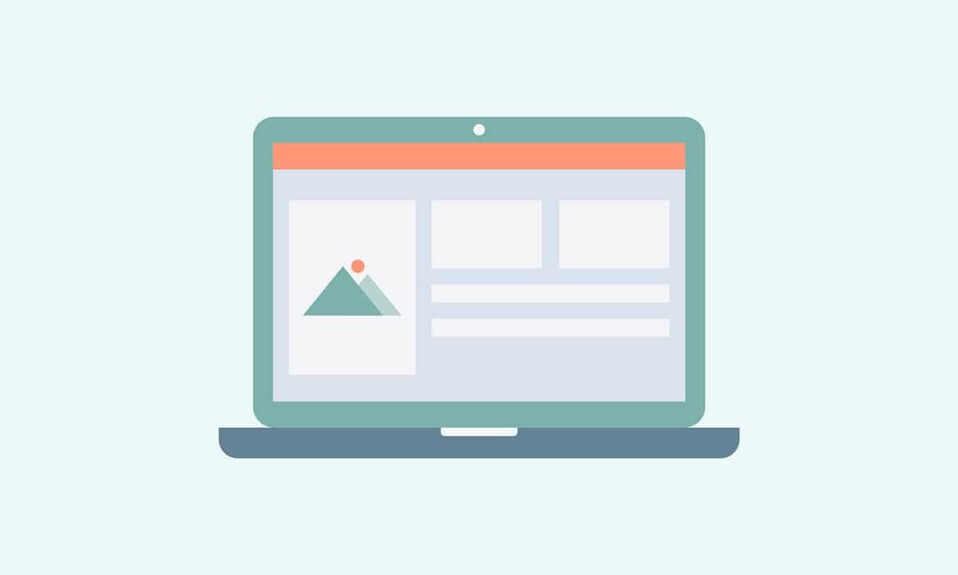
많은 수의 바탕 화면 아이콘을 사용하는 많은 사람들은 Windows 바탕 화면의 다양한 기본 위치에 아이콘 을 설정합니다. 오른쪽 하단 모서리에 매일 필요한 폴더 또는 오른쪽 상단 모서리에 중요한 엑셀 및 워드 파일과 같은. 시간이 지남에 따라 더 많은 바탕 화면 아이콘이 추가되었고 기본 위치 에 익숙해졌습니다. 때로는 바탕 화면 아이콘이 스스로 재정렬되어 기억하고 원래 위치로 다시 정렬하는 데 많은 어려움을 겪을 수 있습니다. 이것은 자동 정렬 기능 때문입니다. 바탕 화면에서 아이콘을 수정하고 바탕 화면 아이콘 자동 정렬을 비활성화하는 방법을 알려주는 유용한 가이드를 제공합니다.
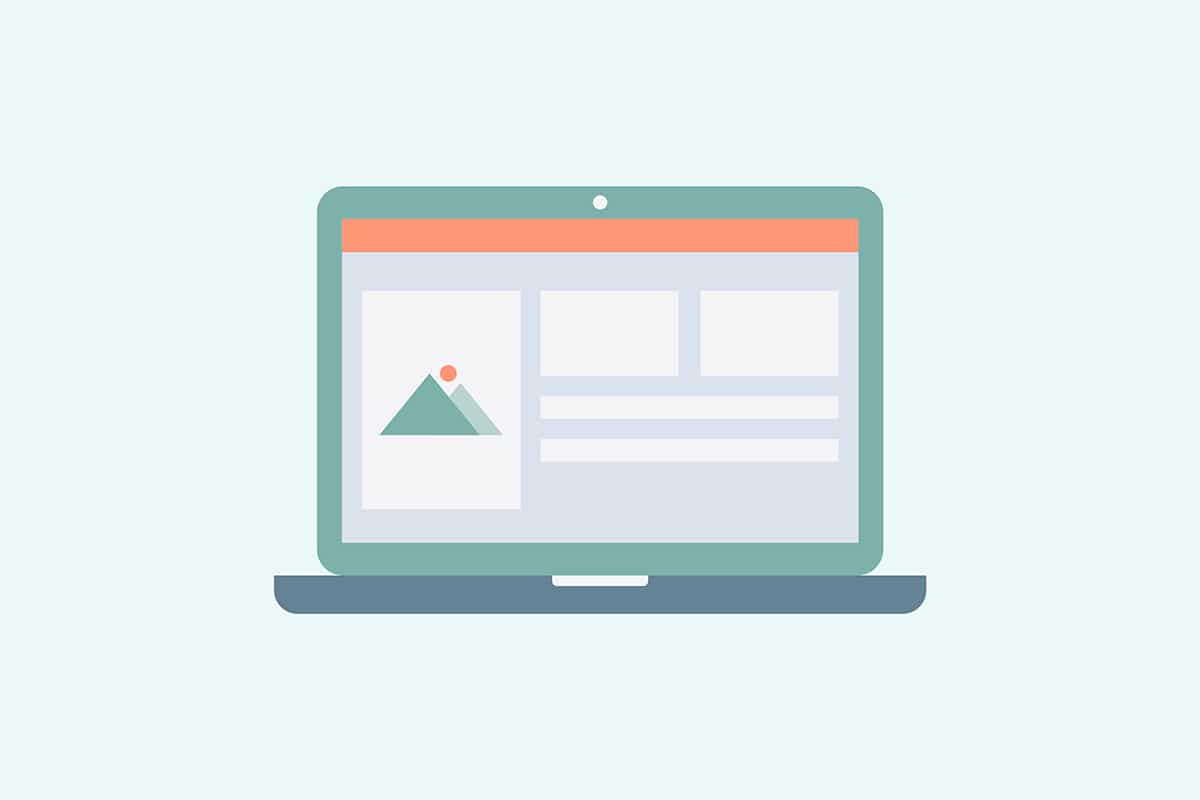
내용물
- Windows 10 바탕 화면에서 아이콘을 수정하는 방법
- 내 바탕 화면 아이콘이 섞이는 이유는 무엇입니까?
- 방법 1: 바탕 화면 아이콘 자동 정렬 비활성화
- 방법 2: 테마에서 바탕 화면 아이콘 변경 허용 안 함
- 방법 3: 아이콘 캐시 재구축
- 방법 4: 레지스트리 키 변경
Windows 10 바탕 화면에서 아이콘을 수정하는 방법
Windows 10은 바탕 화면 아이콘의 위치를 기억할 수 없습니다. 아이콘이 바탕 화면의 다른 섹션에 있는 경우 PC를 다시 시작하면 미리 설정된 형식으로 자동 재구성됩니다. 따라서 Windows 10에서 바탕 화면 아이콘이 재정렬되는 문제가 발생합니다.
다시 스크램블되는 경우 복원할 수 있도록 바탕 화면 아이콘 위치 의 백업을 만드는 것이 좋습니다. 이를 위해 신뢰할 수 있는 타사 앱을 사용할 수 있습니다.
내 바탕 화면 아이콘이 섞이는 이유는 무엇입니까?
- 특히 게임을 할 때 화면 해상도를 변경 한 다음 이전 해상도를 다시 조정하면 Windows에서 자동으로 아이콘을 재배치합니다.
- 이는 새 보조 모니터를 추가하는 동안에도 발생할 수 있습니다.
- 새 바탕 화면 아이콘 을 추가하면 아이콘이 이름 또는 날짜 순서로 재정렬되고 구성될 수 있습니다.
- 자리를 비울 때 디스플레이를 끄는 습관이 있다면 화면을 다시 켜면 바탕 화면 아이콘이 재구성됩니다.
- 이것은 일반적으로 Windows 10의 Explorer.exe 프로세스가 다시 시작될 때 발생합니다.
- 비디오 카드가 제대로 작동하지 않을 수도 있습니다. 비디오 카드 드라이버 결함으로 인해 화면 해상도가 임의로 변경될 수 있습니다. 화면 해상도가 변경되면 바탕 화면의 모든 아이콘이 혼합됩니다.
방법 1: 바탕 화면 아이콘 자동 정렬 비활성화
아이콘을 원하는 위치로 드래그하여 수정할 수 있습니다. 그러나 가장 정확한 방법은 다음과 같이 아이콘 자동 정렬 기능을 비활성화하는 것입니다.
1. 바탕 화면 의 빈 공간 을 마우스 오른쪽 버튼으로 클릭합니다.
2. 보기 옵션으로 마우스를 가져갑니다.
3. 이제 다음 옵션 을 선택 취소합니다.
- 자동 정렬 아이콘
- 아이콘을 그리드에 정렬
참고: 이 옵션은 바탕 화면 배경에 바로 가기 아이콘을 유지하는 경우에만 사용할 수 있습니다.
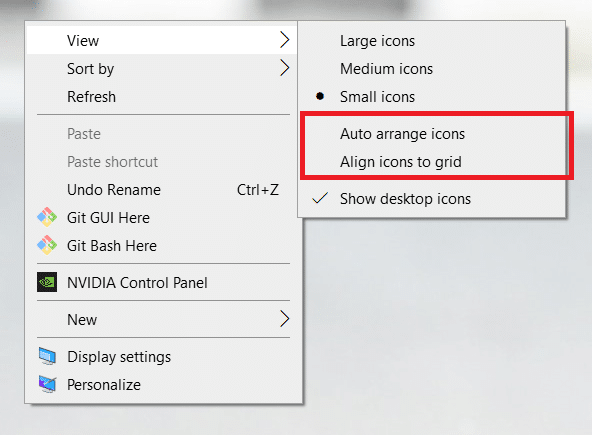
아이콘을 원하는 위치에 배치하면 바탕 화면 아이콘이 스스로 재정렬되는 문제가 해결됩니다.
또한 읽기: Windows 10 작업 표시줄 아이콘 누락 수정
방법 2: 테마에서 바탕 화면 아이콘 변경 허용 안 함
기본적으로 Windows에서는 테마가 바탕 화면 아이콘과 함께 뒤죽박죽이 될 수 있습니다. 테마가 이에 대한 책임이 있는 경우 아래 지침에 따라 테마가 아이콘 위치를 변경하는 것을 비활성화하고 방지할 수 있습니다.
1. Windows + Q 키를 동시에 눌러 Windows 검색 메뉴를 엽니다.
2. 테마 및 관련 설정 을 입력하고 오른쪽 창에서 열기 를 클릭합니다.
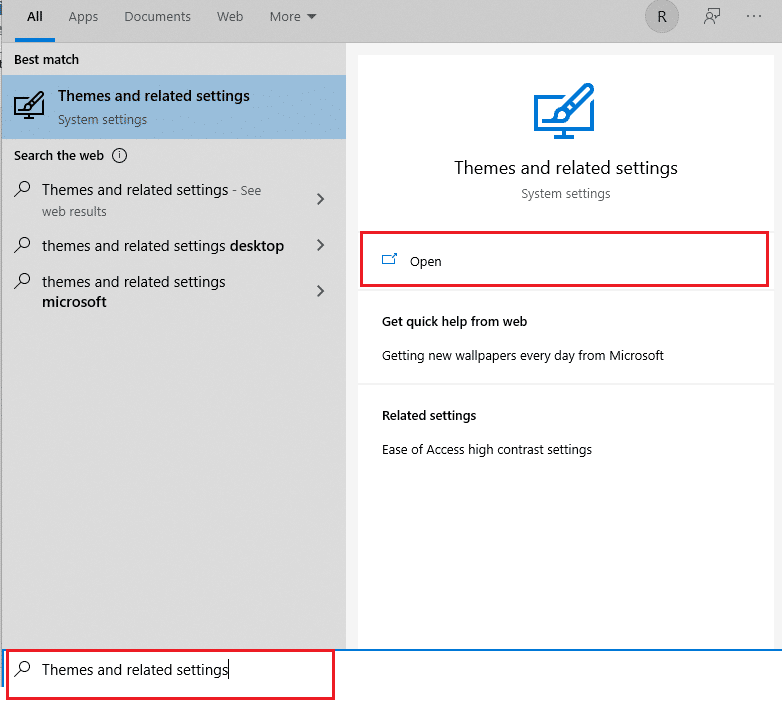
3. 그림과 같이 화면 오른쪽의 관련 설정 에서 바탕 화면 아이콘 설정 옵션을 선택합니다.
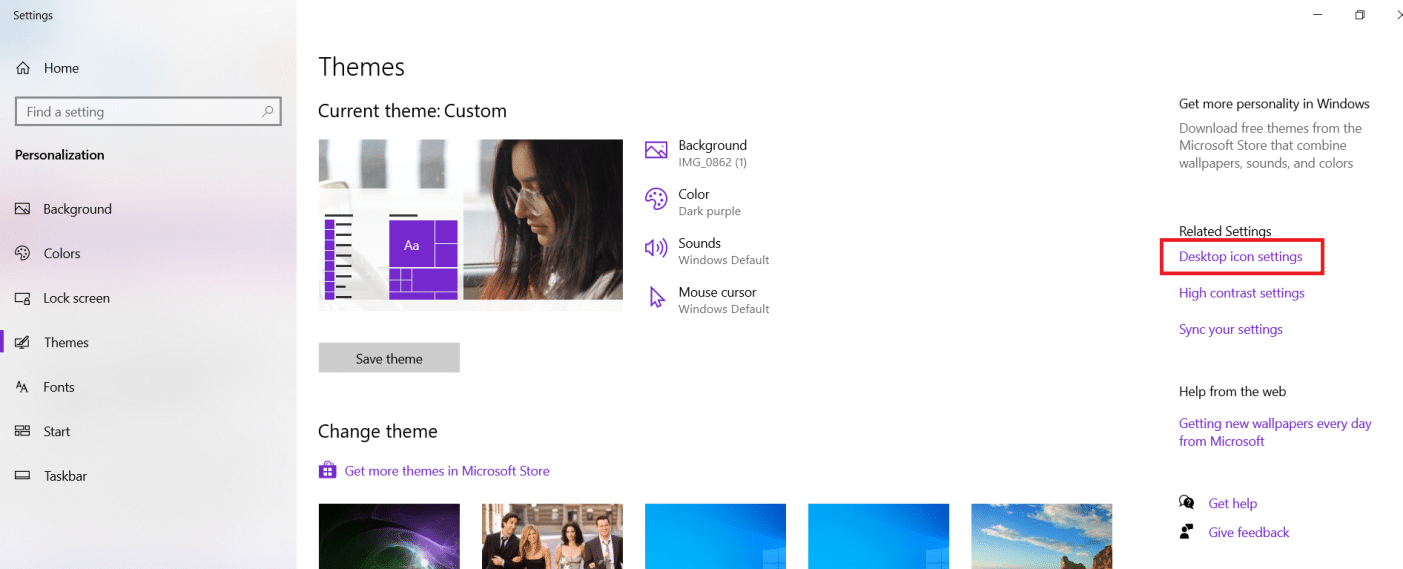
4. 테마가 바탕 화면 아이콘을 변경할 수 있도록 허용 옆의 확인란을 선택 취소합니다.
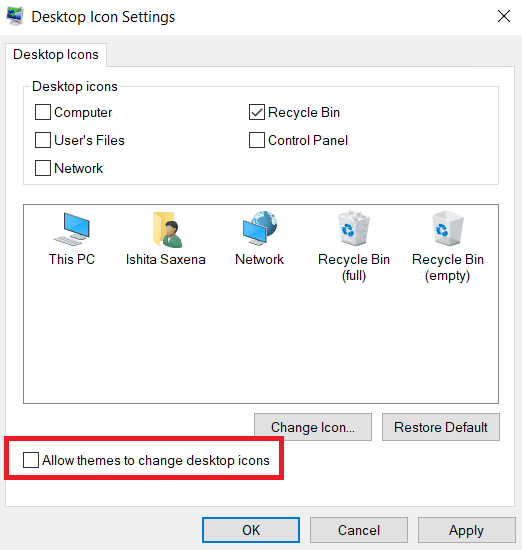
5. 적용 을 클릭하여 변경 사항을 저장하고 확인 을 클릭하여 종료합니다.
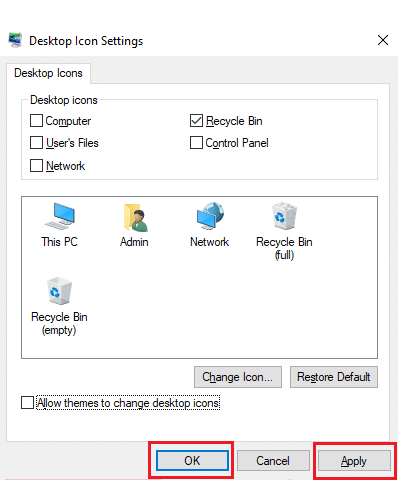
6. 아이콘이 바로 재정렬되지 않으면 PC를 다시 시작하세요. 이렇게 하면 바탕 화면 아이콘 자동 정렬 문제가 해결됩니다.
또한 읽기: Windows 10에서 작업 표시줄에 바탕 화면 아이콘 표시를 추가하는 방법
방법 3: 아이콘 캐시 재구축
IconCache는 Windows PC에 아이콘 복사본을 저장하는 데이터베이스 파일입니다. 이 파일이 어떤 식으로든 손상된 경우 다시 만들어야 합니다. 아이콘 캐시 파일을 다시 빌드하여 바탕 화면의 아이콘을 수정하는 방법은 다음과 같습니다.
1. 먼저 모든 작업을 저장 하고 실행 중인 모든 응용 프로그램 및/또는 폴더를 닫습니다 .
2. Ctrl + Shift + Esc 키를 동시에 눌러 작업 관리자를 엽니다.

3. 아래 그림과 같이 Windows 탐색기 를 마우스 오른쪽 버튼으로 클릭하고 작업 끝내기 를 선택합니다.
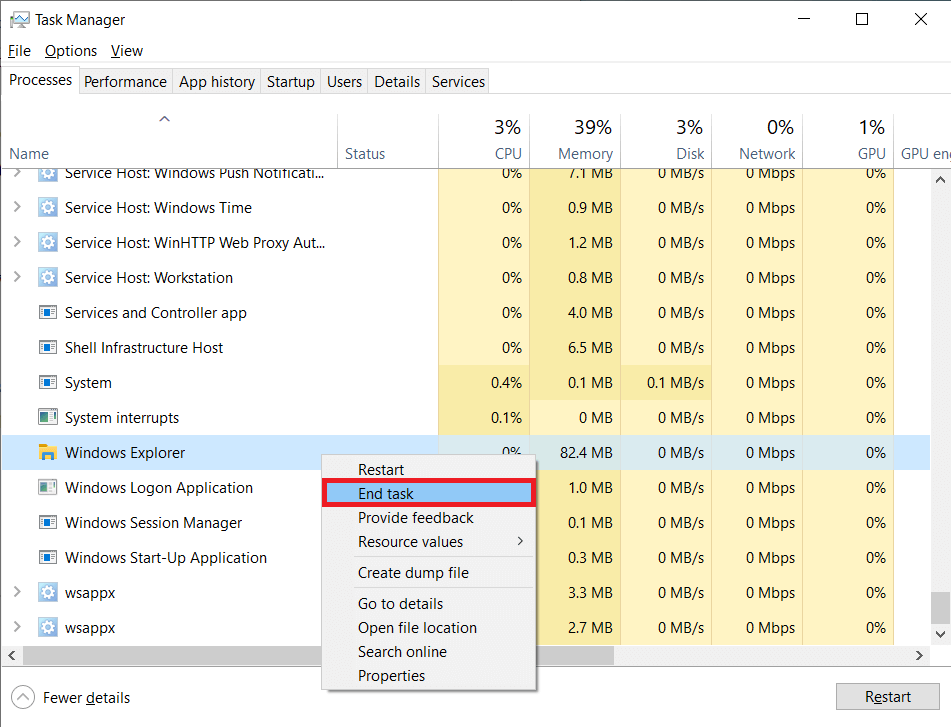
4. 그림과 같이 파일 을 클릭한 다음 새 작업 실행 을 클릭합니다.
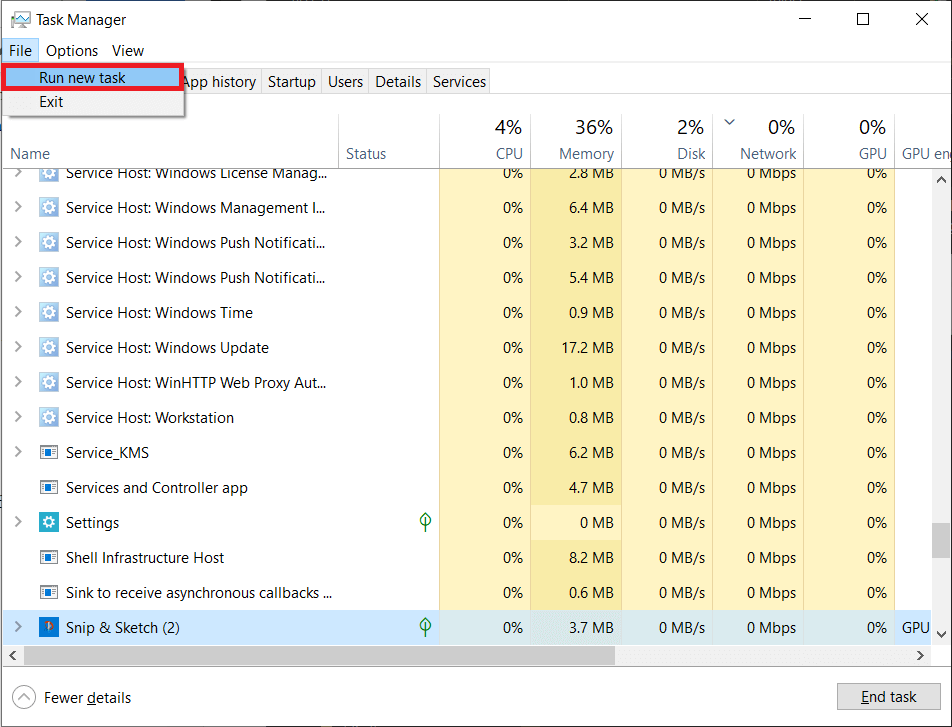
5. cmd.exe 를 입력하고 확인 을 클릭하여 명령 프롬프트 를 시작합니다.
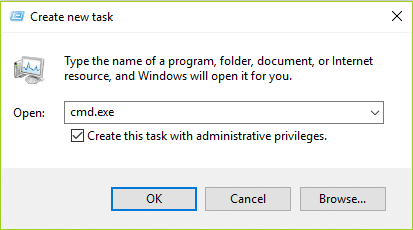
6. 다음 명령 을 입력하고 각각 입력 후 Enter 키를 눌러 기존 아이콘 캐시를 삭제합니다.
CD /d %userprofile%\AppData\Local DEL IconCache.db /a 출구
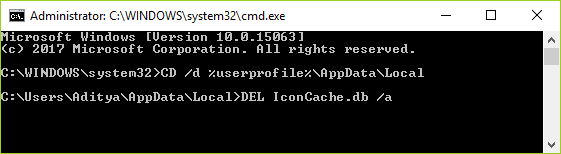
7. 마지막으로, 아래 주어진 명령 을 입력하고 Enter 키 를 눌러 아이콘 캐시를 다시 작성하십시오.
cd /d %userprofile%\AppData\Local\Microsoft\Windows\Explorer attrib –h iconcache_*.db del iconcache_*.db 탐색기 시작
참고: %userprofile% 을 프로필 이름으로 변경하십시오.

또한 읽기: Windows 11에서 누락된 휴지통 아이콘을 복원하는 방법
방법 4: 레지스트리 키 변경
아이콘이 기본적으로 계속 재배열되는 경우 아래 나열된 키로 레지스트리 키를 변경해 보십시오.
1. Windows 키 + R 키를 함께 눌러 실행 대화 상자를 엽니다.
2. Regedit 를 입력하고 Enter 키 를 눌러 레지스트리 편집기 를 시작합니다.
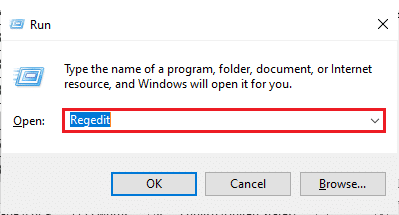
3A. 32비트 버전 의 Windows 10을 실행 중인 경우 이 위치 경로 로 이동합니다.
HKEY_CLASSES_ROOT\CLSID\{42aedc87-2188-41fd-b9a3-0c966feabec1}\InProcServer323B. 64비트 버전 의 Windows 10을 실행 중인 경우 아래 경로 를 사용하세요.
HKEY_CLASSES_ROOT\Wow6432Node\CLSID\{42aedc87-2188-41fd-b9a3-0c966feabec1}\InProcServer32 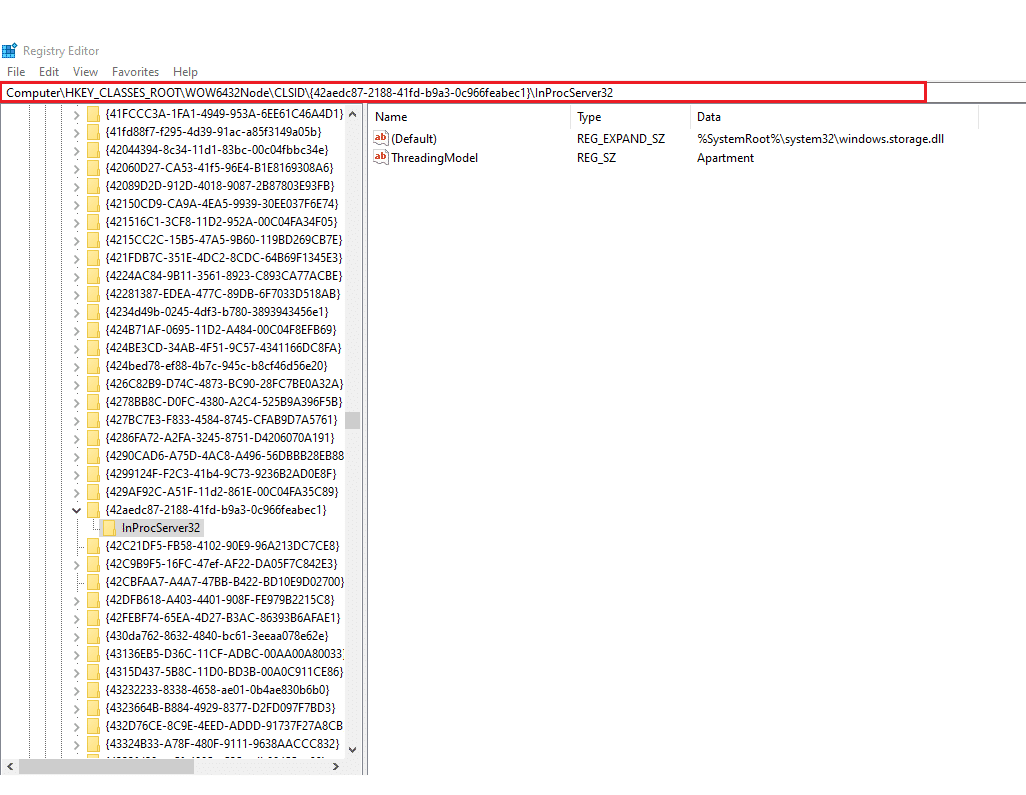
4. (기본값) 키를 두 번 클릭하고 값 데이터 필드에 다음 값을 입력합니다.
%SystemRoot%\system32\windows.storage.dll
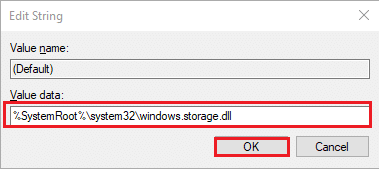
5. 확인 을 클릭하여 이러한 변경 사항을 저장합니다.
6. 수정 사항을 적용하려면 PC를 다시 시작합니다 .
또한 읽기: Windows 11에서 바탕 화면 아이콘을 변경하는 방법
자주 묻는 질문(FAQ)
Q1. 데스크탑 아이콘을 어떻게 구성할 수 있습니까?
앤. 바탕 화면의 빈 공간을 마우스 오른쪽 버튼으로 클릭하고 아이콘 구성을 선택하여 이름, 유형, 날짜 또는 크기별로 아이콘 을 정렬합니다. 아이콘을 정렬할 방법(이름별, 유형별 등)을 나타내는 명령을 선택합니다. 또는 아이콘을 자동으로 정렬하려면 자동 정렬 을 클릭합니다.
Q2. 내 바탕 화면의 아이콘이 스스로 재정렬되는 이유는 무엇입니까?
앤. 일부 앱(특히 PC 게임)을 실행하면 화면 해상도가 변경됩니다. 이 경우 Windows는 새 화면 크기에 맞게 바탕 화면 아이콘을 다시 정렬합니다. 게임을 마친 후 화면 해상도가 변경될 수 있지만 아이콘은 이미 재정렬되어 있습니다. 새 모니터를 추가하거나 PC를 재부팅할 때도 마찬가지입니다.
Q3. 데스크탑을 정리하는 가장 좋은 방법은 무엇입니까?
앤. 데스크탑을 깔끔하게 유지하려면 폴더 활용을 고려하십시오. 폴더를 만들려면 바탕 화면을 마우스 오른쪽 버튼으로 클릭하고 새로 만들기 > 폴더 를 선택한 다음 원하는 이름을 지정합니다. 항목 및 아이콘을 폴더로 끌어다 놓을 수 있습니다 .
추천:
- Windows 10에서 Skype 스테레오 믹스가 작동하지 않는 문제 수정
- Windows 10에서 Steam 오버레이를 비활성화하는 방법
- Windows 10에서 Outlook 앱이 열리지 않는 문제 수정
- VLC를 사용하여 Windows 10에서 비디오를 자르는 방법
Windows 10 바탕 화면에서 아이콘을 수정하는 방법과 바탕 화면 아이콘 자동 정렬 문제를 비활성화하는 방법을 해결할 수 있기를 바랍니다. 어떤 방법이 가장 효과적인지 알려주십시오. 아래의 댓글 섹션을 통해 저희에게 연락하십시오.
